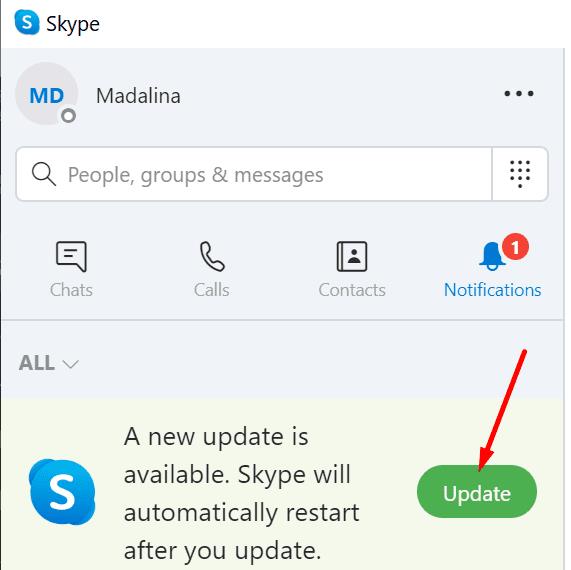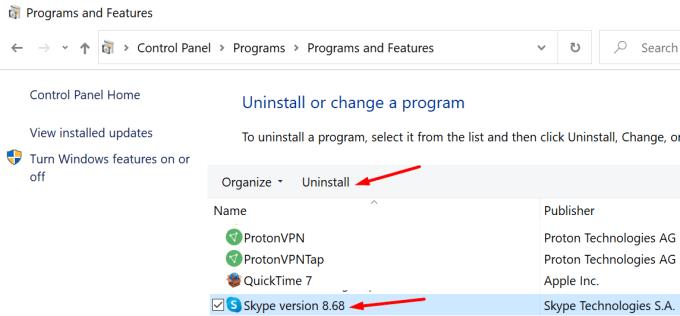Ndërsa Microsoft Teams dhe Zoom janë dy nga platformat më të njohura të takimeve me video në mbarë botën, shumë njerëz ende mbështeten në Skype për thirrjet në grup. Mund të telefononi deri në 50 persona njëherësh në Skype.
Është gjithmonë më e lehtë të ndjekësh diskutimin kur mund të shohësh të gjithë pjesëmarrësit . Por ndonjëherë, Skype grupon altoparlantët lart djathtas ndërsa i lë pjesëmarrësit e tjerë në zonën e majtë.
Çfarë duhet të bëni nëse nuk mund t'i shihni të gjithë në telefonatat në grup në Skype
Ndërroni pamjet
Skype mbështet katër pamje të ndryshme: Pamja e rrjetit, Pamja e altoparlantit, Rrjeti i madh ose modaliteti Së bashku. Nëse dëshironi të shihni të gjithë pjesëmarrësit, klikoni në Pamja e rrjetit dhe aktivizoni opsionin Rrjeti i madh . Pikëpamja e folësit fokusohet vetëm te personi që flet.

Eshtë e panevojshme të thuhet, sigurohuni që të gjithë pjesëmarrësit të ndezin kamerat e tyre.
Përditësoni dhe rivendosni aplikacionin
Gjëja tjetër që duhet të bëni kur Skype nuk funksionon siç synohet është të kontrolloni nëse ekziston një version më i ri i aplikacionit. Nëse ju tashmë mori një pritje veprim njoftimit update, klikoni mbi Update butonin për të rinovuar app. Pastaj kontrolloni nëse problemi është zhdukur.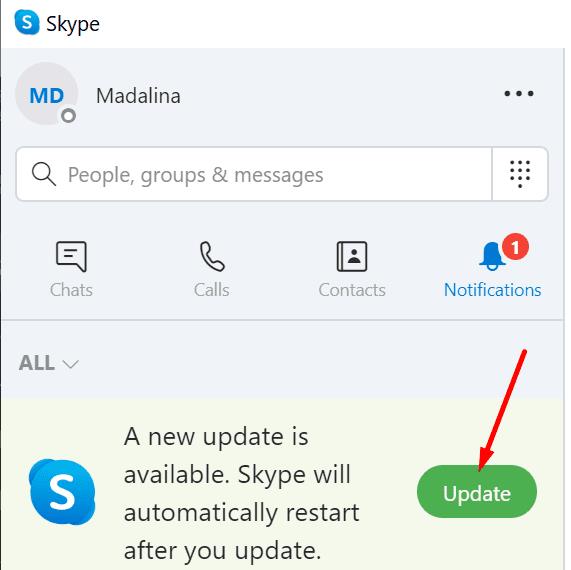
Nëse Skype dështon të shfaqë furnizimin e altoparlantit në ekran menjëherë pasi ata morën fjalën, rivendosni aplikacionin. E njëjta gjë vlen nëse aplikacioni nuk i shfaq të gjithë pjesëmarrësit. Për ta bërë këtë, së pari duhet të çinstaloni Skype dhe më pas ta riinstaloni atë.
Hapni panelin e kontrollit , shkoni te Programet dhe zgjidhni Uninstall a program . Pastaj klikoni në Skype dhe shtypni butonin Uninstall .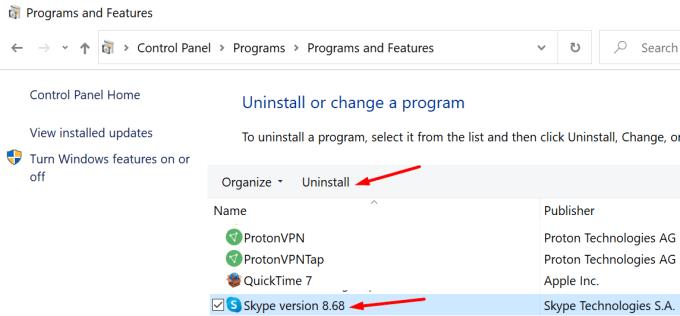
Rinisni kompjuterin tuaj dhe shkarkoni përsëri aplikacionin e desktopit Skype . Kontrolloni rezultatet.
konkluzioni
Nëse nuk mund t'i shihni të gjithë pjesëmarrësit në një telefonatë grupore në Skype, aktivizoni opsionin "Rrjeti i madh". Nëse problemi vazhdon, riinstaloni aplikacionin për të rregulluar çdo problem me korrupsionin e skedarëve që mund të prishin veçori të caktuara të aplikacionit. Bashkohuni me bisedën më poshtë dhe na tregoni nëse keni arritur ta rregulloni problemin.